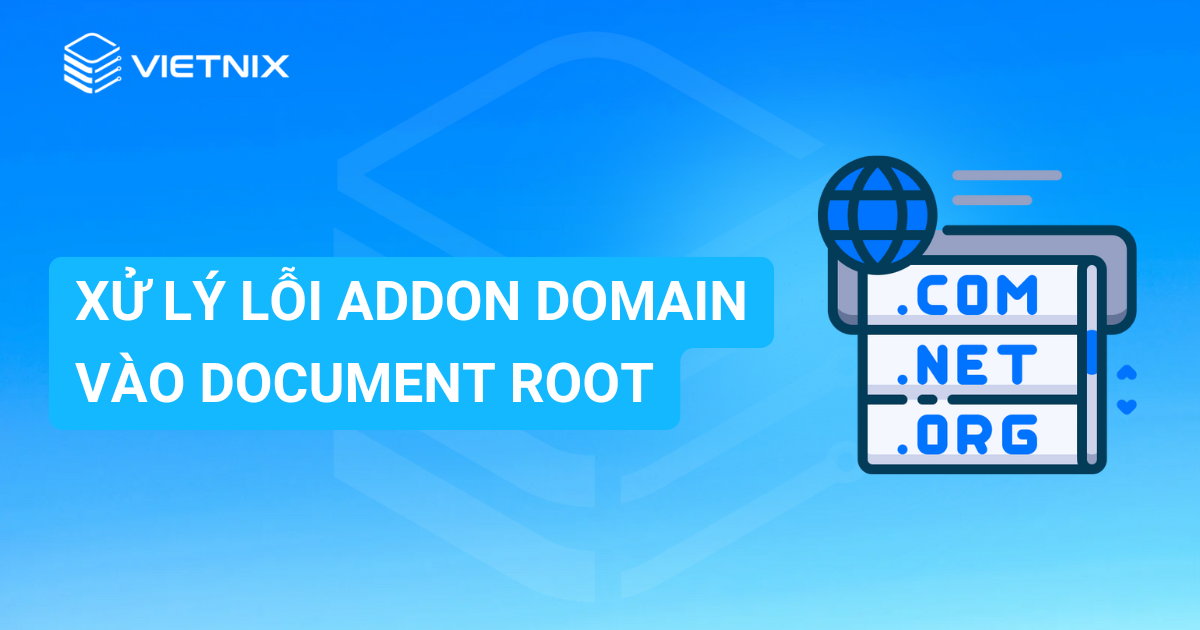Hướng dẫn chi tiết 6 bước cài WordPress trên cPanel

Đã kiểm duyệt nội dung
Đánh giá
WordPress là một nền tảng quản lý nội dung (CMS) phổ biến nhất hiện nay, cho phép bạn tạo nhiều loại website mà không cần kiến thức lập trình. Còn cPanel là một control panel thông dụng hỗ trợ người dùng quản lý các dịch vụ hosting của mình. Hiện tại, bạn có thể cài đặt WordPress trên cPanel và mình sẽ hướng dẫn bạn từng bước thực hiện ngay sau đây.
Điểm chính cần nắm
Trong quá trình tìm hiểu 6 bước cài đặt WordPress trên cPanel, bạn cần nắm rõ các nội dung chính sau:
- Những lợi ích khi cài WordPress trên cPanel như đơn giản, tiết kiệm chi phí, dễ dàng sử dụng, không cần code,…
- Những yếu tố cần chuẩn bị trước khi cài WordPress trên cPanel, bao gồm tên miền và hosting.
- Hướng dẫn chi tiết 6 bước cài WordPress trên cPanel.
- Một số dạng website phổ biến mà bạn có thể xây dựng trên WordPress như blog, portfolio, website phi lợi nhuận,…
- Biết đến Vietnix là nhà cung cấp hosting WordPress tốc độ cao, bảo mật tại Việt Nam.
Lợi ích khi cài WordPress trên cPanel
- Cài đặt nhanh chóng: Chỉ với vài cú click chuột, bạn có thể cài đặt WordPress hoàn chỉnh, bao gồm database, các file cần thiết và cấu hình ban đầu.
- Tiết kiệm chi phí: Bạn chỉ cần đầu tư vào hosting và domain, còn lại WordPress cung cấp miễn phí kho tàng theme, plugin đa dạng giúp chỉnh sửa website theo ý muốn.
- Dễ dàng sử dụng, không cần code: Ngay cả khi bạn không có kiến thức về lập trình vẫn có thể tạo dựng một website chuyên nghiệp với WordPress trên cPanel. Giao diện trực quan giúp bạn viết bài, chỉnh sửa, quản lý người dùng,… dễ dàng.
- Tối ưu hóa cho SEO: WordPress được tích hợp nhiều công cụ SEO mạnh mẽ, giúp website của bạn dễ dàng đạt được thứ hạng cao trên Google.
- Cộng đồng lớn mạnh: Với một cộng đồng người dùng đông đảo, bạn luôn nhận được sự hỗ trợ và chia sẻ kinh nghiệm kịp thời khi gặp khó khăn.
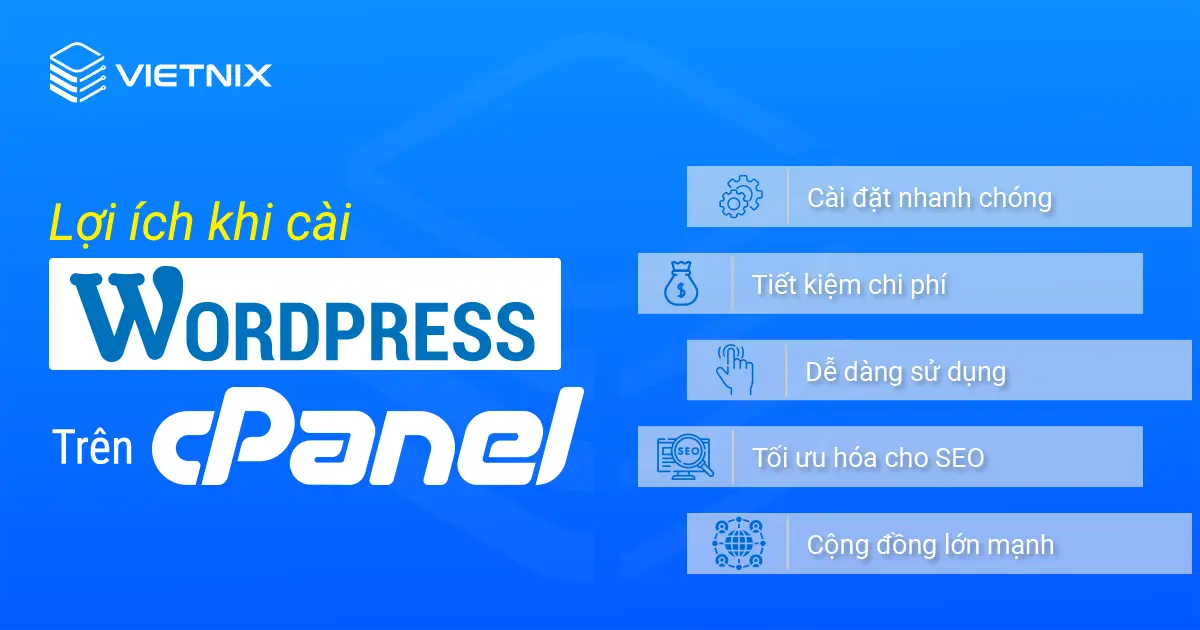
Chuẩn bị trước khi cài WordPress trên cPanel
Để quá trình cài đặt WordPress trên cPanel suôn sẻ và nhanh chóng, bạn cần chuẩn bị trước những yếu tố sau đây:
- Tên miền: Đây là địa chỉ của website bạn, ví dụ: vietnix.vn. Hãy chọn tên miền ngắn gọn, dễ nhớ và phù hợp với thương hiệu của bạn.
- Gói hosting: Đây là nơi lưu trữ tất cả các file của website. Bạn nên chọn gói hosting có cấu hình phù hợp với nhu cầu của website, đặc biệt chú ý đến dung lượng ổ cứng, băng thông và các tính năng đi kèm.
Nếu đang có nhu cầu mua tên miền và hosting tốc độ cao thì bạn có thể tham khảo các dịch vụ tại Vietnix với chất lượng hàng đầu và và giá cả cạnh tranh. Vietnix hiện đang cung cấp nhiều gói WordPress Hosting, Business Hosting phù hợp cho cá nhân và doanh nghiệp, cùng các loại tên miền Việt Nam, tên miền quốc tế, đáp ứng đa dạng nhu cầu sử dụng.

6 bước cài WordPress trên cPanel
Bước 1: Đăng nhập vào cPanel
Bạn có thể truy cập vào cPanel của mình bằng 2 cách sau:
Cách 1: Bạn truy cập trực tiếp vào cPanel thông qua đường dẫn mà nhà cung cấp hosting gửi đến email sau khi đăng ký dịch vụ, thường có dạng https://hosting:2083 (ví dụ: https://host250.vietnix.vn:2083).
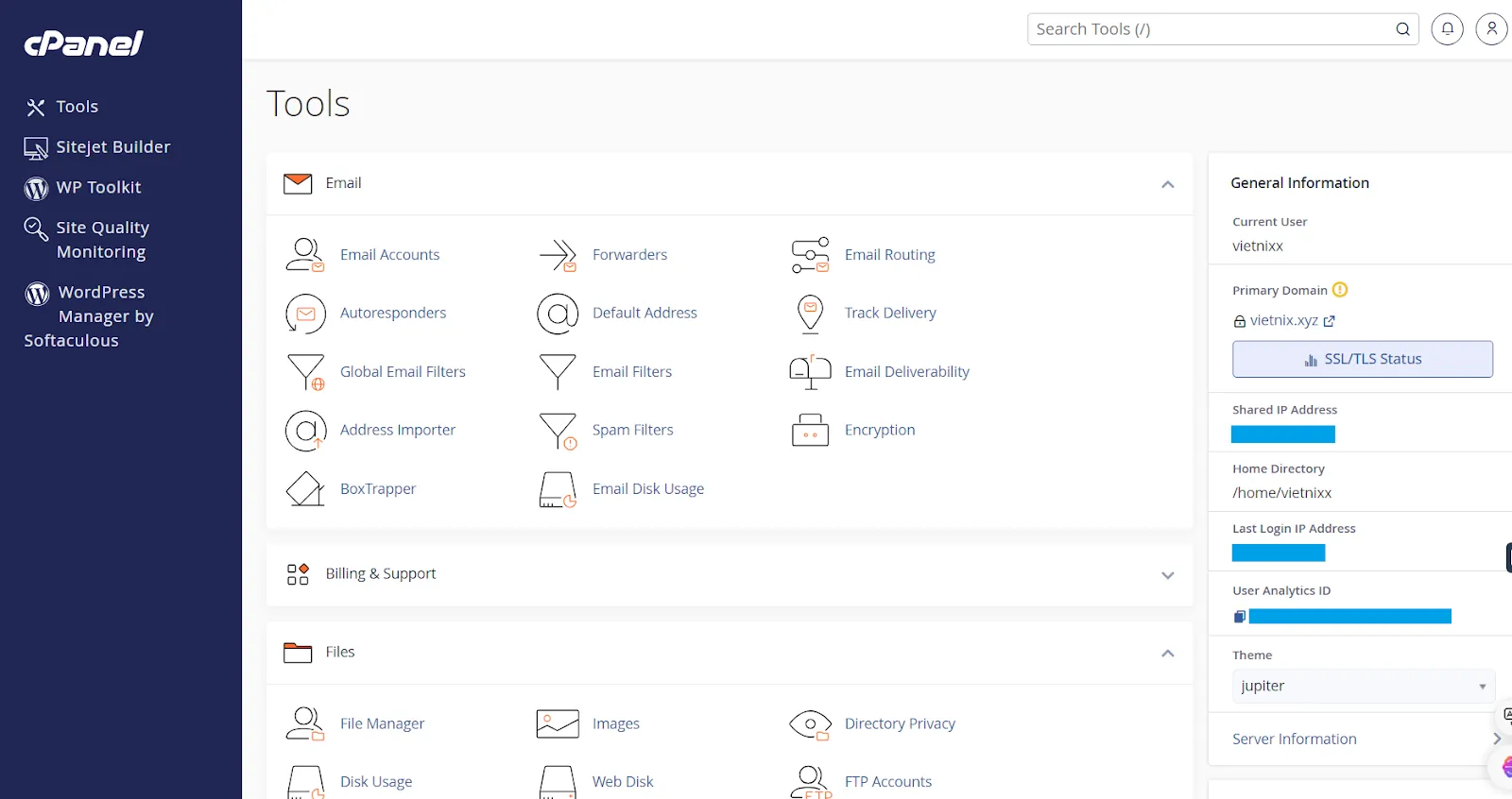
Cách 2: Nếu đang sử dụng dịch vụ hosting Vietnix thì cách truy cập đơn giản hơn vì cPanel đã được tích hợp sẵn vào trang quản trị để bạn có thể thao tác dễ dàng, không cần ghi nhớ đường dẫn phức tạp. Bạn chỉ cần đăng nhập vào Portal Vietnix, tìm đến mục Dịch vụ của tôi, chọn gói hosting đang sử dụng và nhấn nút Đăng nhập vào cPanel ở phía dưới bên phải màn hình.
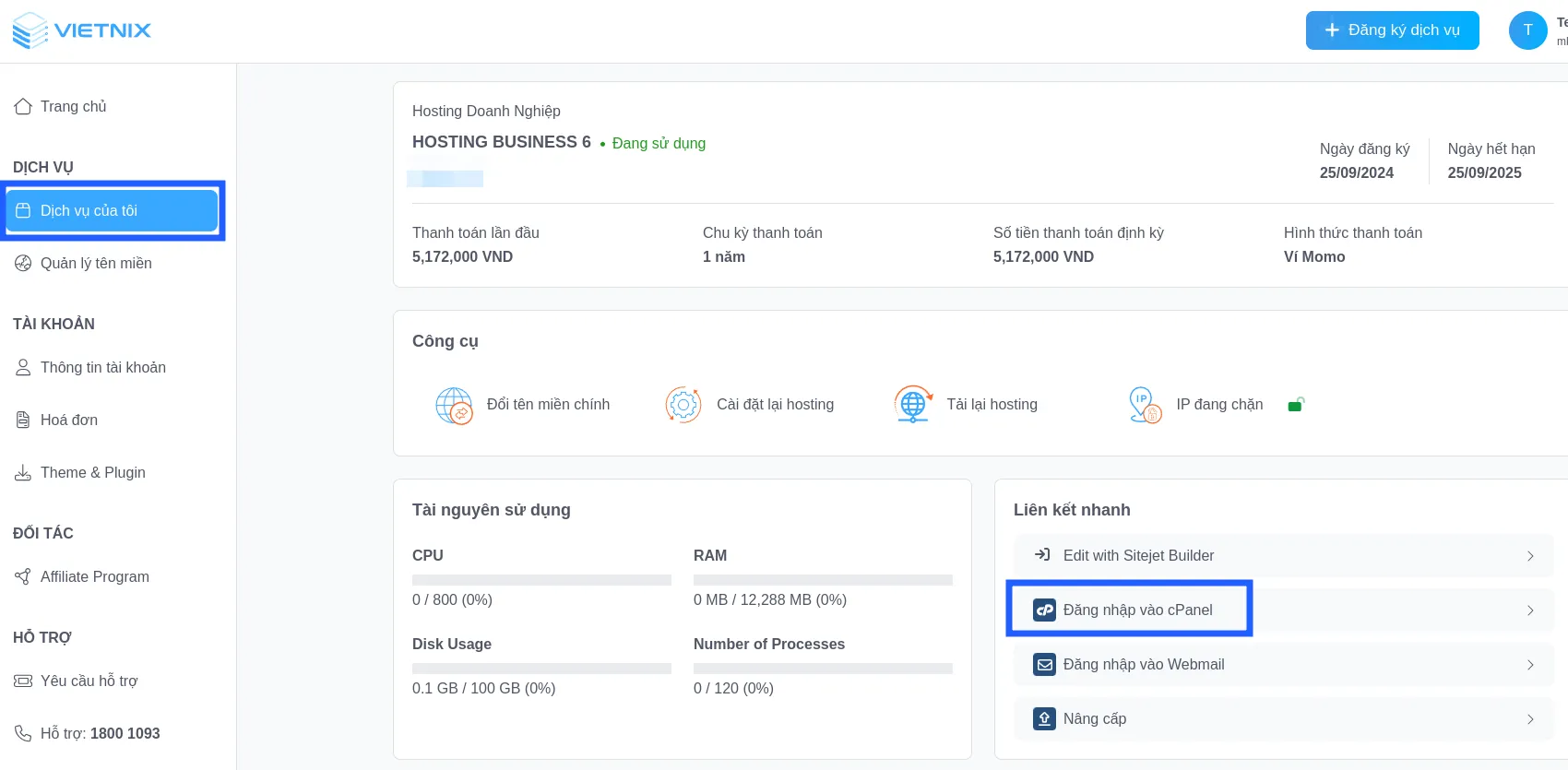
Bước 2: Tìm và truy cập vào WordPress
Tại giao diện chính của cPanel, bạn hãy cuộn xuống dưới cùng và tìm mục WordPress.
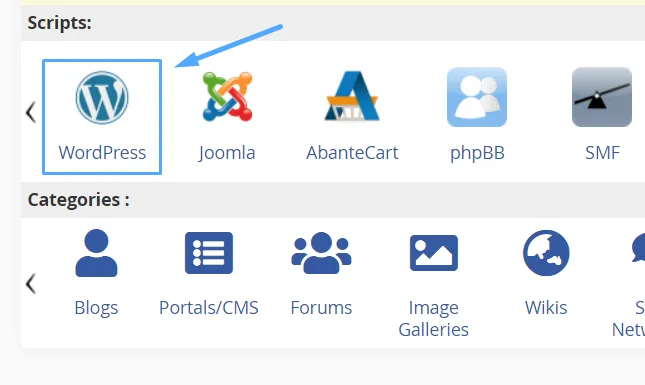
Bước 3: Cài đặt WordPress
Hệ thống sẽ chuyển hướng bạn đến trang cài đặt WordPress, tại đây bạn nhấp vào nút Install Now để bắt đầu quá trình cài đặt.
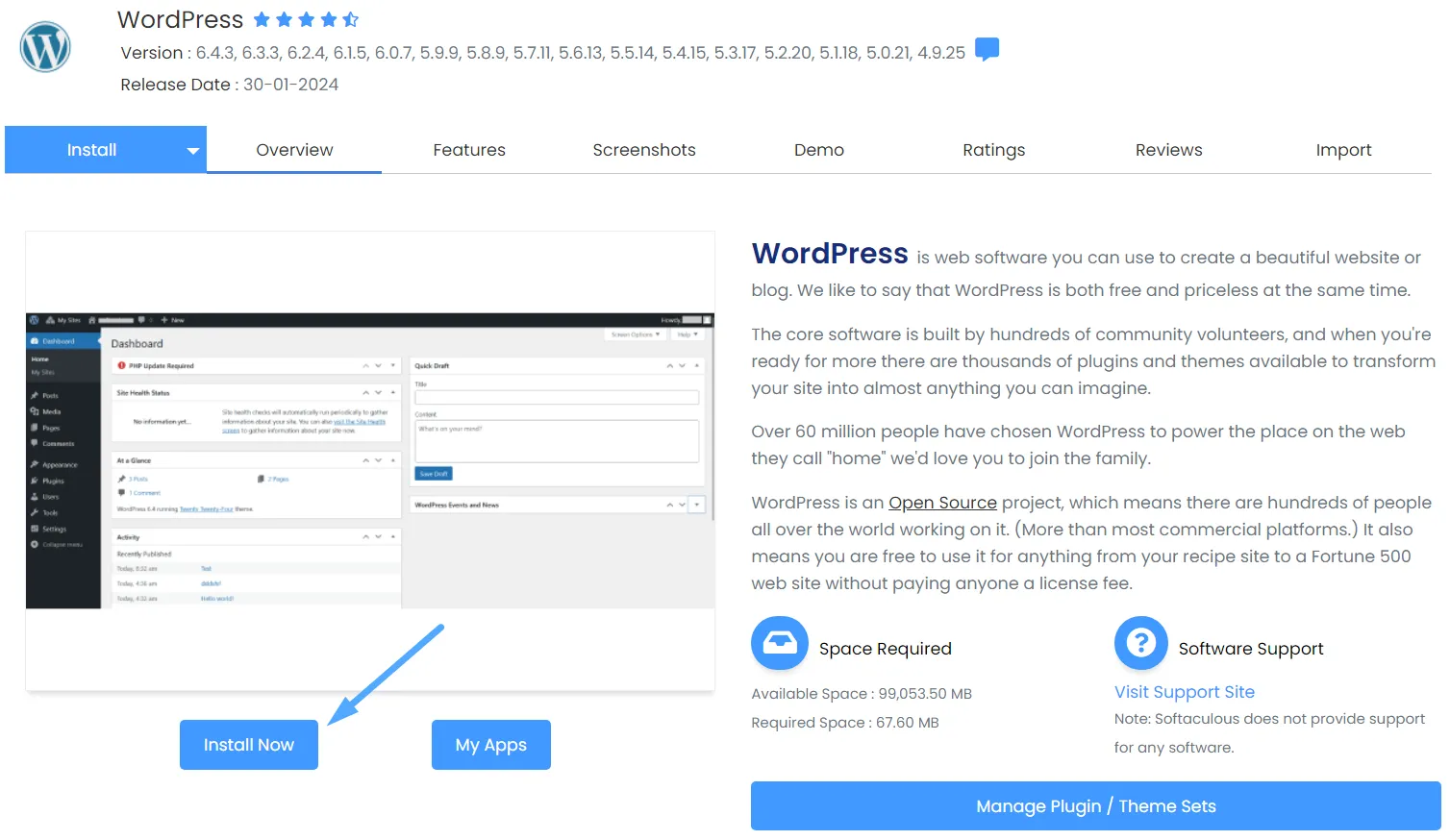
Dưới đây là những tùy chỉnh để bạn có thể thay đổi trước khi tạo website WordPress:
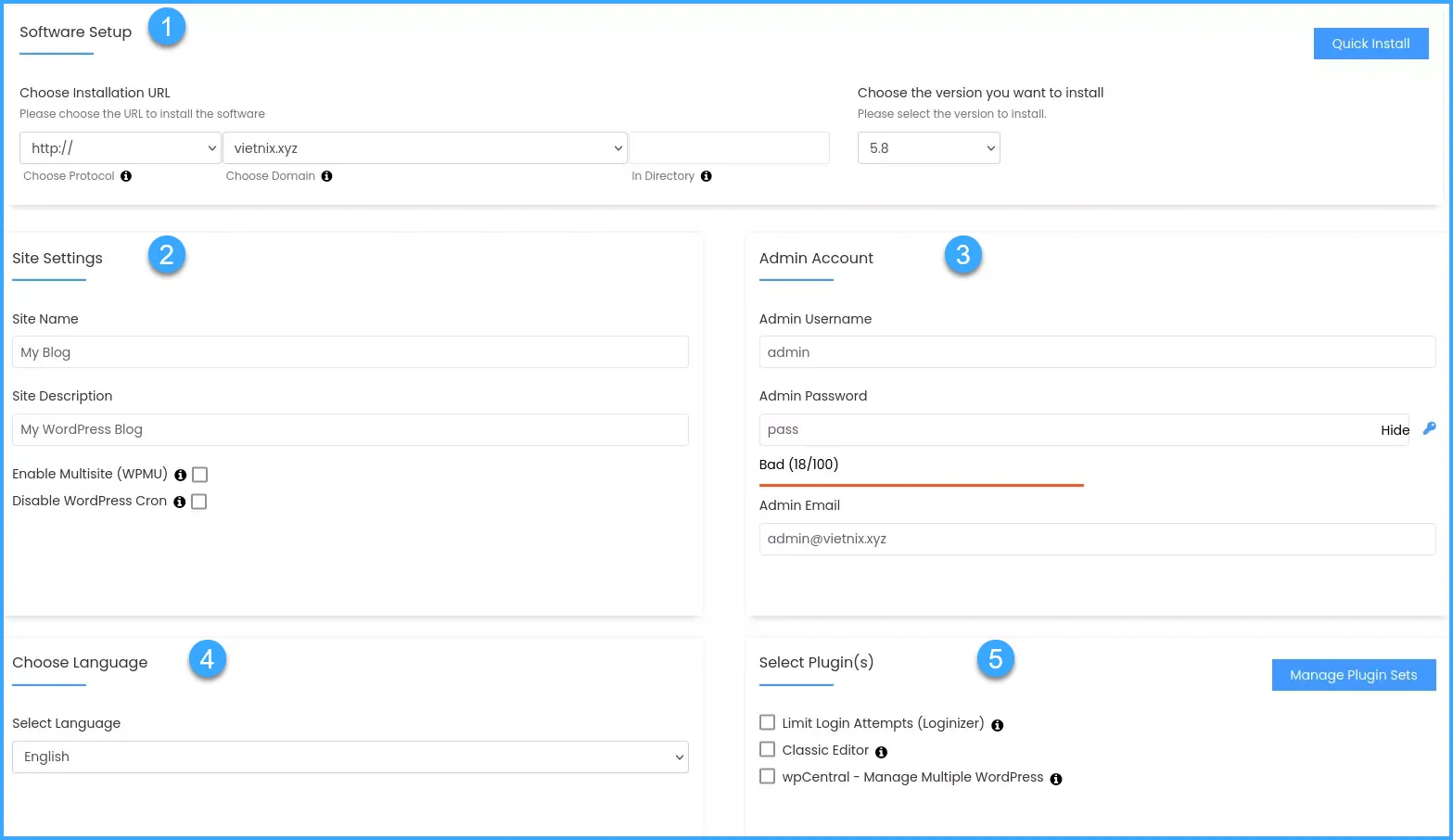
1. Software Setup:
- Domain: Bạn cần đặt đúng domain đã đăng ký.
- Protocol: Bạn nên để là https://.
- In Directory: Đường dẫn đến thư mục gốc của trang web, mặc định bạn nên để trống.
- Version: Bạn có thể chọn các phiên bản của WordPress tùy vào nhu cầu sử dụng.
2. Site Settings:
- Site Name: Tên hiển thị của website như Vietnix, VN Express,…
- Site Description: Mô tả của website như là “Dịch vụ Hosting, VPS tốc độ cao”.
- Enable Multilsite (WPMU): Bật tính năng WordPress Multisite cho phép tạo nhiều website và dùng chung một mã nguồn WordPress.
- Disable WordPress Cron: Tắt tính năng Cron cho phép lập lịch để thực hiện các thao tác chỉ định của WordPress.
3. Admin account:
- Username: Tên đăng nhập vào WordPress.
- Password: Mật khẩu đăng nhập vào WordPress.
- Email: Địa chỉ Email của tài khoản này.
4. Language: Chọn ngôn ngữ bạn muốn hiển thị trên WordPress.
5. Select Plugin: Chọn các plugin bạn muốn cài đặt đồng thời cùng WordPress (không bắt buộc):
- Limit Login Attempts (Loginizer): Giúp bạn giới hạn số người có thể truy cập vào trang WordPress Admin.
- Classic Editor: Giúp bạn trở lại trình soạn thảo cổ điển của các phiên bản trước đây.
- wpCentral – Manage Multiple WordPress: Giúp bạn dễ dàng quản lý các WordPress Blogs chỉ với một Dashboard.
Bước 4: Thiết lập cài đặt nâng cao
Tiếp theo, bạn tiến hành thiết lập cài đặt nâng bao gồm tạo database và backup tự động cho website như sau:
- Database Name: Đặt tên cho database, bạn có thể tích thêm vào các tùy chọn bên dưới như tắt thông báo cập nhật qua email, tự động nâng cấp plugin và theme WordPress.
- Backup Location: Nơi lưu trữ các bản backup, bạn nên để Default.
- Backup Rotation: Số lượng bản backup luân phiên trong ngày. Với dịch vụ hosting Vietnix, bạn sẽ được backup tự động mỗi ngày nên có thể không cần quan tâm tới thiết lập này.
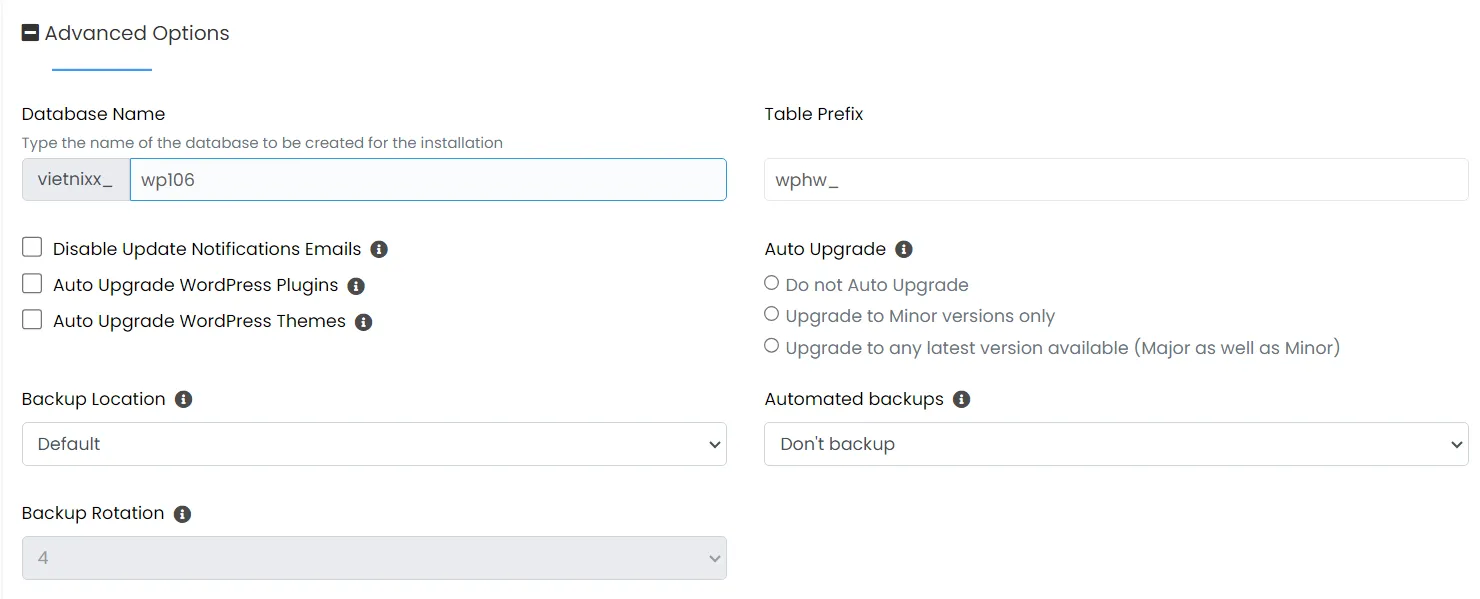
Bước 5: Hoàn tất cài đặt
Cuối cùng bạn click vào nút Install và chờ quá trình cài đặt hoàn tất trong khoảng 3 đến 4 phút.
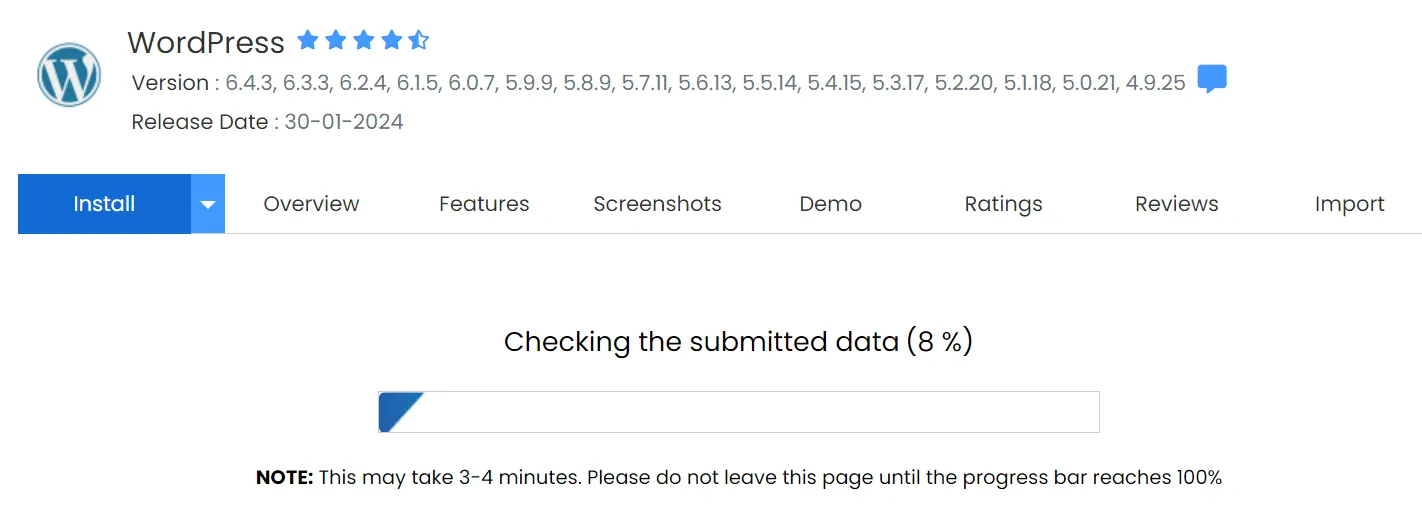
Sau khi cài đặt thành công, bạn sẽ thấy thông báo hiển thị như màn hình như bên dưới:
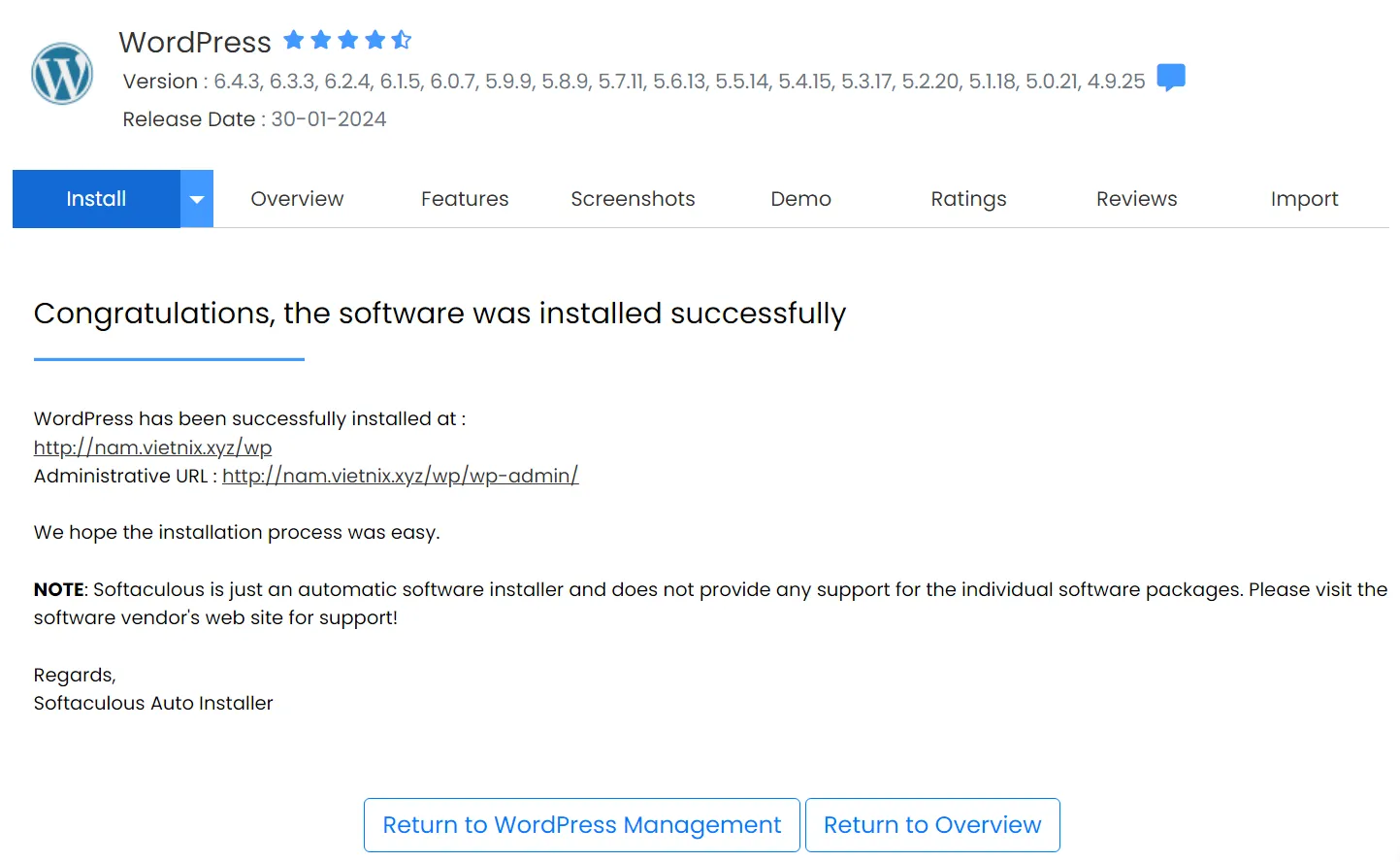
Bước 6: Kiểm tra website
Sau khi cài đặt thành công, bạn có thể truy cập vào website của mình bằng địa chỉ tên miền đã mua trước đó.
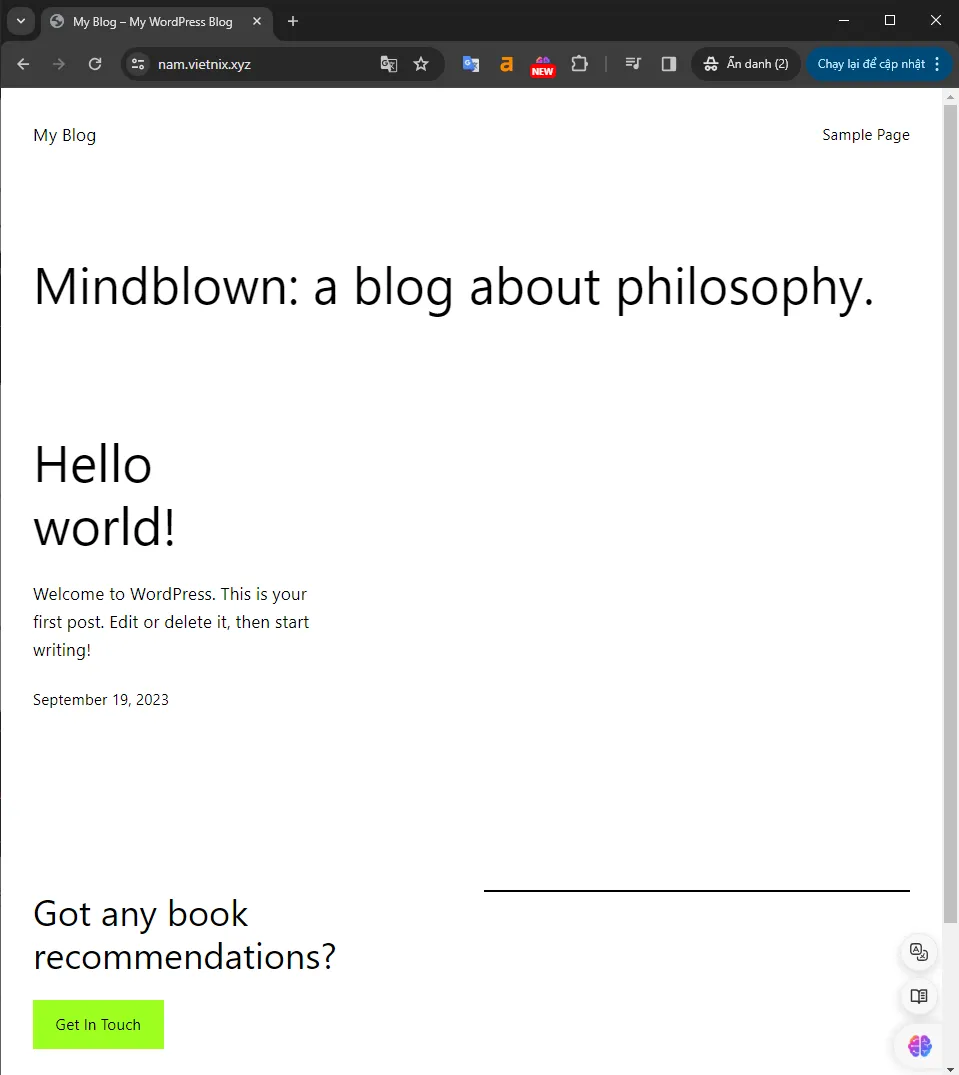
Một số dạng website WordPress phổ biến
Với tính linh hoạt và dễ sử dụng, WordPress không chỉ là công cụ tạo blog mà còn hỗ trợ xây dựng nhiều loại website khác nhau như:
- Blog: WordPress vẫn là nền tảng hàng được nhiều người dùng lựa chọn để tạo blog. Bạn có thể dễ dàng bắt đầu một blog cá nhân miễn phí và nâng cấp lên các gói trả phí để có thêm nhiều tính năng chuyên nghiệp.
- Portfolio: WordPress là lựa chọn hoàn hảo cho freelancer, designer, nghệ sĩ,… muốn giới thiệu tác phẩm của mình. Với vô số theme và plugin tùy chỉnh, bạn có thể tạo ra một portfolio ấn tượng.
- Website doanh nghiệp: Từ doanh nghiệp nhỏ đến tập đoàn lớn, WordPress đều đáp ứng được nhu cầu xây dựng website chuyên nghiệp.
- Website phi lợi nhuận: Nhiều tổ chức từ thiện, tổ chức phi lợi nhuận đã và đang sử dụng WordPress vì dễ sử dụng, chi phí thấp và cho phép tùy chỉnh linh hoạt.
- Cửa hàng trực tuyến: WordPress khi kết hợp với WooCommerce sẽ tạo nên một kênh bán hàng trực tuyến tuyệt vời. Bạn có thể quản lý sản phẩm, đơn hàng, thanh toán một cách dễ dàng.
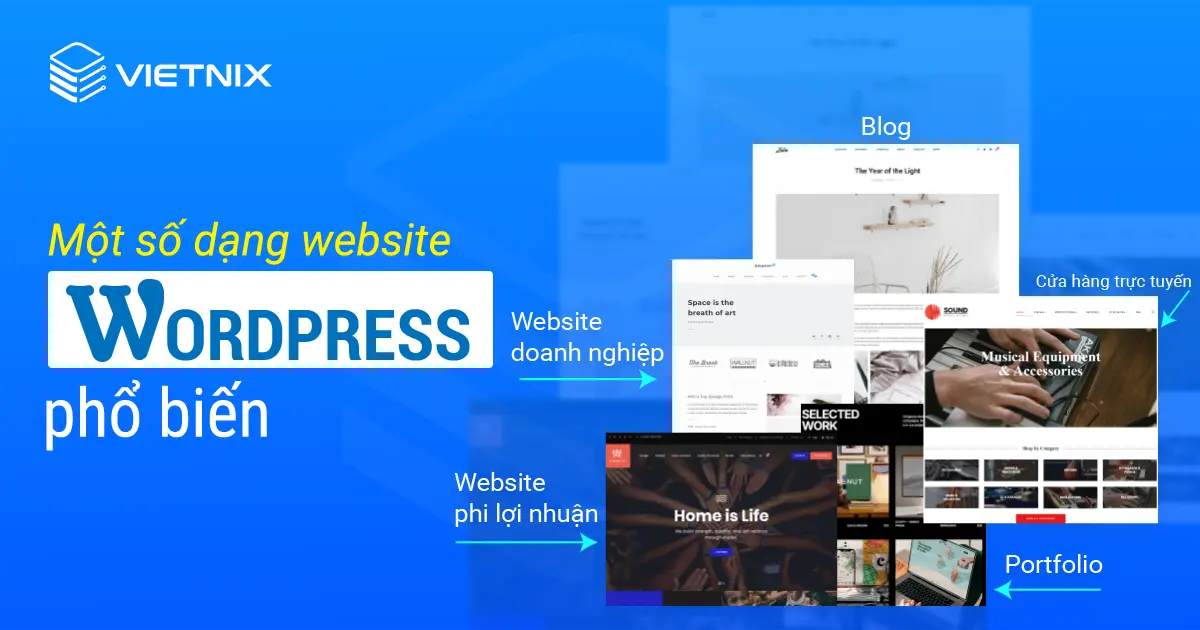
Vietnix – Nhà cung cấp hosting WordPress tốc độ cao, bảo mật tại Việt Nam
Với kinh nghiệm hơn 13 năm hoạt động trong lĩnh vực hosting, Vietnix luôn không ngừng cải tiến và cập nhật công nghệ để mang đến cho khách hàng những giải pháp tốt nhất. Hosting của Vietnix không chỉ giúp tăng tốc độ tải trang, mà còn được tích hợp nhiều lớp bảo mật, chứng chỉ SSL và tự động backup dữ liệu hàng ngày, bảo vệ website của bạn trước mọi nguy cơ tấn công. Đội ngũ kỹ thuật giàu kinh nghiệm luôn túc trực 24/7 sẵn sàng hỗ trợ bạn giải quyết mọi vấn đề trong quá trình sử dụng hosting.
Thông tin liên hệ:
- Hotline: 18001093.
- Email: sales@vietnix.com.vn.
- Địa chỉ: 265 Hồng Lạc, Phường Bảy Hiền, Thành Phố Hồ Chí Minh.
- Website: https://vietnix.vn/.
Sau khi thực hiện theo 6 bước như trên, bạn đã hoàn toàn có thể tự mình cài WordPress trên cPanel và bắt đầu xây dựng website của riêng mình. Tuy nhiên, để website thành công, bạn cần đầu tư thời gian và công sức vào việc xây dựng hệ thống nội dung, backlink chất lượng cũng như tối ưu SEO. Để khám phá thêm nhiều tính năng hấp dẫn của WordPress, bạn có thể tham khảo các bài viết sau đây của mình:
THEO DÕI VÀ CẬP NHẬT CHỦ ĐỀ BẠN QUAN TÂM
Đăng ký ngay để nhận những thông tin mới nhất từ blog của chúng tôi. Đừng bỏ lỡ cơ hội truy cập kiến thức và tin tức hàng ngày